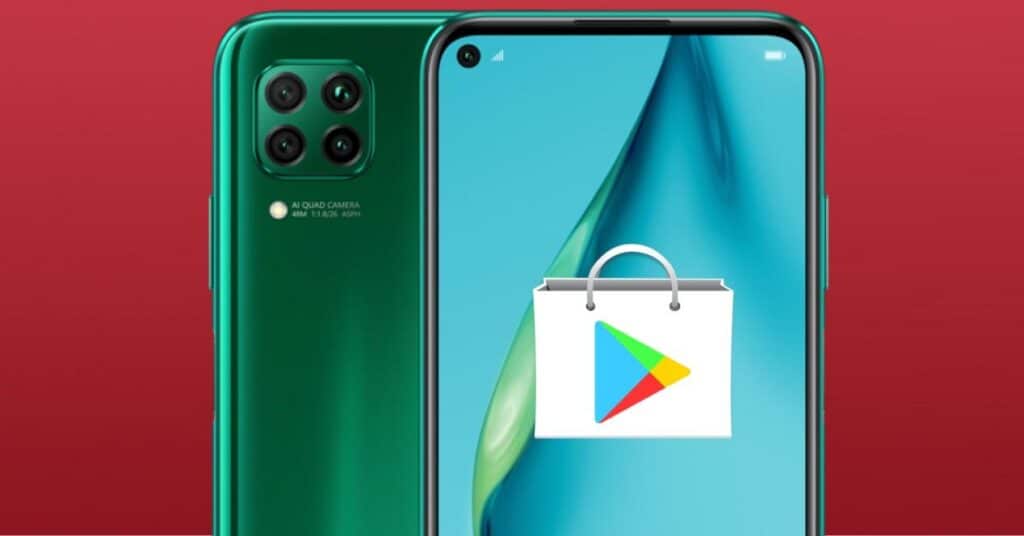
¿Eres el orgulloso propietario de un Huawei P40 Lite pero te encuentras con dificultades para descargar aplicaciones? No te preocupes, en este artículo encontrarás una guía paso a paso que te ayudará a sacar el máximo provecho de tu dispositivo.
El Huawei P40 Lite es un smartphone potente y con un diseño elegante, pero debido a ciertas restricciones impuestas por el gobierno de los Estados Unidos, no cuenta con los servicios de Google preinstalados. Sin embargo, eso no significa que no puedas disfrutar de tus aplicaciones favoritas.
Sigue leyendo y descubre cómo descargar aplicaciones en el Huawei P40 Lite de manera sencilla y rápida.
1. AppGallery: La tienda de aplicaciones de Huawei
La forma más fácil de descargar aplicaciones en el Huawei P40 Lite es a través de su propia tienda de aplicaciones, AppGallery. Para acceder a ella, sigue estos pasos:
- Desbloquea tu Huawei P40 Lite y dirígete a la pantalla principal.
- Busca el icono de AppGallery y tócalo para abrir la aplicación.
- Utiliza la barra de búsqueda para encontrar la aplicación que deseas descargar o explora las diferentes categorías disponibles.
- Selecciona la aplicación y pulsa «Instalar» para comenzar la descarga.
- Una vez finalizada la descarga, podrás encontrar la aplicación en tu pantalla de inicio o en el cajón de aplicaciones.
2. Phone Clone: Transfiere tus aplicaciones desde otro dispositivo
Si ya tienes otro dispositivo Android y deseas transferir tus aplicaciones al Huawei P40 Lite, puedes utilizar la herramienta Phone Clone. A continuación, te explicamos cómo hacerlo:
- Descarga e instala la aplicación Phone Clone en ambos dispositivos. En el caso del Huawei P40 Lite, la encontrarás en AppGallery, mientras que en el otro dispositivo deberás descargarla desde Google Play Store.
- Abre Phone Clone en ambos dispositivos y selecciona «Este es el teléfono nuevo» en el Huawei P40 Lite y «Este es el teléfono antiguo» en el otro dispositivo.
- Escanea el código QR que aparece en el Huawei P40 Lite con el otro dispositivo para establecer la conexión entre ambos.
- Selecciona las aplicaciones que deseas transferir y pulsa «Transferir» en el otro dispositivo.
- Una vez finalizada la transferencia, podrás encontrar tus aplicaciones transferidas en el Huawei P40 Lite.
3. APKs: Descarga e instala aplicaciones manualmente
Si no encuentras una aplicación específica en AppGallery o prefieres instalarla manualmente, puedes descargar su archivo APK (Android Package Kit) desde sitios web de confianza como APKMirror o APKPure. Ten en cuenta que esta opción puede ser menos segura, ya que no todas las fuentes son confiables. A continuación, te indicamos cómo instalar un APK en tu Huawei P40 Lite:
- Accede a uno de los sitios mencionados anteriormente desde el navegador de tu Huawei P40 Lite y busca la aplicación que deseas descargar.
- Descarga el archivo APK correspondiente a la versión más reciente de la aplicación.
- Una vez descargado, abre el archivo APK desde la barra de notificaciones o desde la carpeta «Descargas» en tu dispositivo.
- Si es la primera vez que instalas un APK, se te solicitará que permitas la instalación de aplicaciones desde fuentes desconocidas. Acepta para continuar.
- La aplicación se instalará automáticamente y podrás encontrarla en tu pantalla de inicio o en el cajón de aplicaciones.
4. Utiliza una tienda de aplicaciones alternativa
Existen otras tiendas de aplicaciones además de AppGallery donde puedes encontrar y descargar aplicaciones para tu Huawei P40 Lite. Algunas opciones populares son Amazon Appstore, Aptoide y F-Droid. Estas plataformas ofrecen una amplia variedad de aplicaciones y pueden ser una excelente alternativa si no encuentras lo que buscas en AppGallery.
5. Instala Google Play Store manualmente (opción avanzada)
Aunque el Huawei P40 Lite no incluye los servicios de Google preinstalados, es posible instalar Google Play Store y los servicios de Google manualmente. Sin embargo, este proceso puede ser complicado y no está exento de riesgos, por lo que se recomienda únicamente para usuarios avanzados. Aquí tienes un tutorial detallado que explica cómo hacerlo.
6. Consejos de seguridad al descargar aplicaciones
Al descargar aplicaciones en el Huawei P40 Lite, es importante tener en cuenta algunas precauciones para mantener tu dispositivo seguro:
- Descarga aplicaciones únicamente desde fuentes confiables, como AppGallery o tiendas de aplicaciones alternativas de renombre.
- Al instalar APKs, asegúrate de obtenerlos de sitios web reconocidos y revisa los comentarios de otros usuarios.
- Verifica siempre los permisos que solicita una aplicación antes de instalarla. Si una aplicación solicita permisos que no parecen necesarios para su funcionamiento, investiga más a fondo o considera buscar una alternativa.
- Mantén tus aplicaciones actualizadas para aprovechar las últimas funciones y mejoras de seguridad.
En resumen, aunque el Huawei P40 Lite no cuenta con los servicios de Google, existen diversas opciones para descargar e instalar aplicaciones en tu dispositivo. Aprovecha las herramientas y consejos mencionados en esta guía y disfruta de todas las funcionalidades que tu Huawei P40 Lite tiene para ofrecerte.
Instalar Google en Huawei P40 Lite nuevo método todos los Huawei sin certificación Google
Apps de Google en tu Huawei, método más sencillo 2023
¿Cuáles son los pasos esenciales para descargar aplicaciones en el Huawei P40 Lite sin utilizar Google Play Store?
El Huawei P40 Lite no cuenta con los servicios de Google, incluyendo la Google Play Store, debido a las restricciones comerciales entre Huawei y el gobierno de Estados Unidos. Sin embargo, aún es posible descargar e instalar aplicaciones en este dispositivo siguiendo estos pasos esenciales:
1. Utilizar AppGallery de Huawei: Esta es la tienda oficial de aplicaciones de Huawei, donde podrás encontrar una gran cantidad de aplicaciones populares. Simplemente abre la AppGallery en tu P40 Lite, busca la aplicación que deseas y selecciona «Instalar».
2. Descargar archivos APK desde sitios web confiables: Los archivos APK son paquetes de instalación de aplicaciones para Android. Puedes buscar y descargar archivos APK de aplicaciones populares desde sitios web confiables como APKMirror o APKPure. Asegúrate de descargar siempre desde sitios seguros y verificar que la versión de la aplicación sea compatible con tu dispositivo.
3. Habilitar la instalación de aplicaciones desconocidas: Para instalar archivos APK en el P40 Lite, primero debes habilitar la opción de instalar aplicaciones de fuentes desconocidas. Ve a «Ajustes» > «Seguridad» > «Más ajustes» > «Instalar aplicaciones desde fuentes externas» y activa la opción.
4. Instalar el archivo APK: Una vez descargado el archivo APK y habilitada la instalación de aplicaciones desconocidas, localiza el archivo APK en tu P40 Lite (generalmente en la carpeta «Descargas») y selecciónalo para comenzar la instalación. Sigue las instrucciones en pantalla y espera a que se complete el proceso.
5. Actualizar aplicaciones manualmente: Ten en cuenta que, al no utilizar la Google Play Store, las actualizaciones de las aplicaciones no se realizarán automáticamente. Tendrás que visitar los sitios web donde descargaste los archivos APK y buscar actualizaciones periódicamente.
Recuerda siempre descargar aplicaciones desde fuentes seguras y mantener tu dispositivo actualizado para garantizar una experiencia óptima.
¿Qué alternativas a Google Play Store existen para encontrar y descargar aplicaciones compatibles con el Huawei P40 Lite?
El Huawei P40 Lite, al no contar con los servicios de Google, requiere de alternativas a la Google Play Store para descargar aplicaciones. A continuación, se presentan algunas opciones destacadas:
1. AppGallery de Huawei: Esta es la tienda oficial de aplicaciones de Huawei y la principal alternativa a la Google Play Store. La compañía ha estado trabajando en expandir su catálogo de aplicaciones y ofrece una experiencia segura y confiable.
2. Amazon Appstore: La tienda de aplicaciones de Amazon es otra opción popular y cuenta con un amplio catálogo de aplicaciones y juegos gratuitos y de pago. Es necesario descargar la aplicación de la Amazon Appstore desde el sitio web oficial de Amazon e instalarla en el dispositivo.
3. APKPure: Esta plataforma permite descargar archivos APK (el formato de instalación de aplicaciones en Android) directamente desde su sitio web o mediante su aplicación. Ofrece aplicaciones populares y actualizaciones regulares, pero es importante asegurarse de descargar aplicaciones solo de fuentes confiables.
4. Aptoide: Aptoide es una tienda de aplicaciones de código abierto que permite a los usuarios crear y administrar sus propias tiendas de aplicaciones. Cuenta con un gran catálogo de aplicaciones, pero al igual que APKPure, es importante tener precaución al descargar aplicaciones de fuentes desconocidas.
5. Uptodown: Uptodown es una plataforma de distribución de aplicaciones que ofrece archivos APK de forma segura y sin restricciones regionales. Su catálogo incluye aplicaciones populares y actualizaciones regulares, siendo otra alternativa a considerar.
Es fundamental tener cuidado al descargar aplicaciones de tiendas no oficiales y asegurarse de que provengan de fuentes confiables para evitar problemas de seguridad.
¿Cómo instalar y configurar la AppGallery de Huawei en el P40 Lite para acceder a un amplio catálogo de aplicaciones?
En este tutorial, aprenderemos cómo instalar y configurar la AppGallery de Huawei en el P40 Lite. La AppGallery es una tienda de aplicaciones alternativa a Google Play Store y se ha convertido en la opción oficial de Huawei para sus dispositivos más recientes.
Paso 1: Acceder a la AppGallery
En primer lugar, desbloquea tu Huawei P40 Lite y busca el icono de la AppGallery en la pantalla principal o en el menú de aplicaciones. Si no lo encuentras, puedes descargarlo desde la página oficial de Huawei.
Paso 2: Crear una cuenta Huawei ID
Al abrir la AppGallery, te pedirá que inicies sesión con tu Huawei ID. Si no tienes una, presiona «Registrarse» y sigue los pasos para crear una nueva cuenta. Asegúrate de verificar tu dirección de correo electrónico para completar el proceso de registro.
Paso 3: Configurar la ubicación y aceptar los términos
Una vez que hayas iniciado sesión con tu Huawei ID, tendrás que seleccionar tu país/ región y aceptar los términos y condiciones de uso. Esto permitirá que la AppGallery muestre aplicaciones disponibles específicamente para tu ubicación.
Paso 4: Navegar y descargar aplicaciones
Ahora que has configurado la AppGallery, puedes buscar aplicaciones utilizando la barra de búsqueda o explorar las categorías disponibles. Para descargar una aplicación, simplemente presiona el botón «Instalar» y espera a que se complete la descarga e instalación.
Paso 5: Actualizar aplicaciones
Es importante mantener tus aplicaciones actualizadas para asegurarte de que funcionen correctamente y cuenten con las últimas características. La AppGallery te notificará cuando haya actualizaciones disponibles para tus aplicaciones, y podrás actualizarlas fácilmente desde la sección «Mis aplicaciones».
Paso 6: Configurar ajustes adicionales
La AppGallery ofrece algunas opciones adicionales que puedes configurar para personalizar tu experiencia de usuario. Para acceder a estos ajustes, presiona el icono de perfil en la esquina inferior derecha y selecciona «Ajustes». Aquí podrás activar o desactivar las notificaciones, modificar la configuración de descarga, y más.
¡Listo! Ahora ya sabes cómo instalar y configurar la AppGallery de Huawei en tu P40 Lite para acceder a un amplio catálogo de aplicaciones. Si bien es posible que no todas las aplicaciones de Google Play estén disponibles en la AppGallery, Huawei está trabajando constantemente en aumentar su oferta de aplicaciones y mejorar su plataforma.
¿Qué precauciones y recomendaciones se deben tener en cuenta al descargar aplicaciones de fuentes desconocidas en el Huawei P40 Lite?
Al descargar aplicaciones de fuentes desconocidas en el Huawei P40 Lite, es fundamental tomar ciertas precauciones y seguir recomendaciones para garantizar la seguridad de tu dispositivo y la protección de tus datos personales. Aquí te menciono algunas de ellas:
1. Investiga sobre la fuente: Antes de descargar una aplicación, asegúrate de que proviene de una fuente confiable y legítima. Revisa comentarios y opiniones de otros usuarios para verificar su autenticidad.
2. Permisos de la aplicación: Presta atención a los permisos que solicita la aplicación al momento de la instalación. Si una aplicación requiere acceso a información o funciones que no están relacionadas con su propósito principal, podría ser una señal de alerta.
3. Instala un antivirus: Utiliza un software antivirus reconocido y actualizado en tu Huawei P40 Lite para proteger tu dispositivo de posibles amenazas.
4. Actualiza tu dispositivo: Asegúrate de mantener tu teléfono actualizado con las últimas versiones del sistema operativo y las aplicaciones, ya que las actualizaciones suelen incluir mejoras de seguridad.
5. Realiza copias de seguridad: Haz copias de seguridad de tus datos importantes con regularidad, para que puedas recuperarlos en caso de que algo salga mal durante la instalación de aplicaciones de fuentes desconocidas.
6. Evita instalar aplicaciones no oficiales: Descargar aplicaciones modificadas o piratas puede poner en riesgo la seguridad de tu dispositivo y violar derechos de autor.
7. Desactiva la opción de fuentes desconocidas: Una vez hayas instalado la aplicación deseada, recuerda desactivar la opción de permitir aplicaciones de fuentes desconocidas en la configuración de tu Huawei P40 Lite. Esto evitará que se instalen aplicaciones no autorizadas sin tu consentimiento.
En resumen, es importante ser cauteloso al descargar aplicaciones de fuentes desconocidas en el Huawei P40 Lite y seguir estas recomendaciones para proteger la seguridad de tu dispositivo y tus datos personales.
Preguntas Frecuentes
¿Tienes dudas sobre cómo descargar aplicaciones en tu Huawei P40 Lite? No te preocupes, a continuación, responderemos a las preguntas más comunes que puedas tener.
1. ¿Por qué no puedo descargar aplicaciones de Google Play Store en mi Huawei P40 Lite?
Debido a las restricciones comerciales impuestas por el gobierno de EE. UU., los dispositivos Huawei lanzados desde 2019, incluido el P40 Lite, no cuentan con los servicios móviles de Google (GMS). Por lo tanto, no tienen acceso a la Google Play Store para descargar aplicaciones. Sin embargo, existen alternativas para instalar tus aplicaciones favoritas sin problemas.
En su lugar, Huawei ha desarrollado su propio ecosistema de aplicaciones y servicios, llamado Huawei Mobile Services (HMS), que incluye la tienda de aplicaciones AppGallery. Esta tienda cuenta con una gran cantidad de aplicaciones populares y sigue creciendo rápidamente, gracias al apoyo de desarrolladores de todo el mundo.
Otra opción es utilizar tiendas de aplicaciones de terceros, como APKPure o Aptoide, que ofrecen una amplia variedad de aplicaciones para dispositivos Android. Sin embargo, debes tener precaución al utilizar estas tiendas, ya que podrían contener aplicaciones maliciosas o modificadas.
Además, puedes optar por la instalación manual de aplicaciones mediante archivos APK, que se pueden obtener de sitios web confiables como APKMirror. Es importante verificar la autenticidad y seguridad de los archivos antes de instalarlos en tu dispositivo.
2. ¿Cómo descargo aplicaciones desde la AppGallery?
Descargar aplicaciones desde la AppGallery es un proceso simple y rápido. Sigue estos pasos:
- Abre la aplicación AppGallery en tu Huawei P40 Lite.
- Regístrate o inicia sesión con tu cuenta Huawei ID.
- Utiliza la barra de búsqueda para encontrar la aplicación que deseas descargar.
- Toca en la aplicación y luego presiona el botón «Instalar» para comenzar la descarga e instalación.
Una vez finalizada la instalación, podrás encontrar la aplicación en la pantalla de inicio o en el cajón de aplicaciones de tu dispositivo.
3. ¿Es seguro descargar aplicaciones de tiendas de terceros?
Aunque hay tiendas de aplicaciones de terceros confiables, como APKPure y Aptoide, siempre existe un riesgo al descargar aplicaciones fuera de las tiendas oficiales. Es posible que algunas aplicaciones contengan malware, virus o software espía que pueden comprometer la seguridad y privacidad de tu dispositivo.
Para minimizar estos riesgos, asegúrate de descargar aplicaciones solo de tiendas y sitios web reconocidos y confiables. Además, instala un antivirus en tu dispositivo y realiza análisis periódicos para mantenerlo protegido.
4. ¿Puedo instalar los servicios móviles de Google en mi Huawei P40 Lite?
Aunque existen métodos no oficiales para instalar los servicios móviles de Google en dispositivos Huawei, no se recomienda hacerlo, ya que pueden presentarse problemas de compatibilidad, rendimiento y seguridad. Además, esto podría anular la garantía de tu dispositivo.
En su lugar, es mejor utilizar las alternativas disponibles, como la AppGallery de Huawei y las tiendas de aplicaciones de terceros mencionadas anteriormente.
Conclusión
Descargar aplicaciones en el Huawei P40 Lite puede ser diferente a lo que estás acostumbrado si vienes de usar dispositivos con acceso a la Google Play Store. Sin embargo, existen alternativas confiables y seguras para disfrutar de tus aplicaciones favoritas en este dispositivo.
¡Comparte y comenta!
¿Te ha gustado esta guía? ¡Compártela en tus redes sociales y ayuda a otros usuarios de Huawei P40 Lite! No olvides dejar un comentario con tus dudas, sugerencias o experiencias. Si necesitas ayuda adicional, no dudes en ponerte en contacto con nuestro equipo de expertos.
Me llamo Javier Chirinos y soy un apasionado de la tecnología. Desde que tengo uso de razón me aficioné a los ordenadores y los videojuegos y esa afición terminó en un trabajo.
Llevo más de 15 años publicando sobre tecnología y gadgets en Internet, especialmente en mundobytes.com
También soy experto en comunicación y marketing online y tengo conocimientos en desarrollo en WordPress.